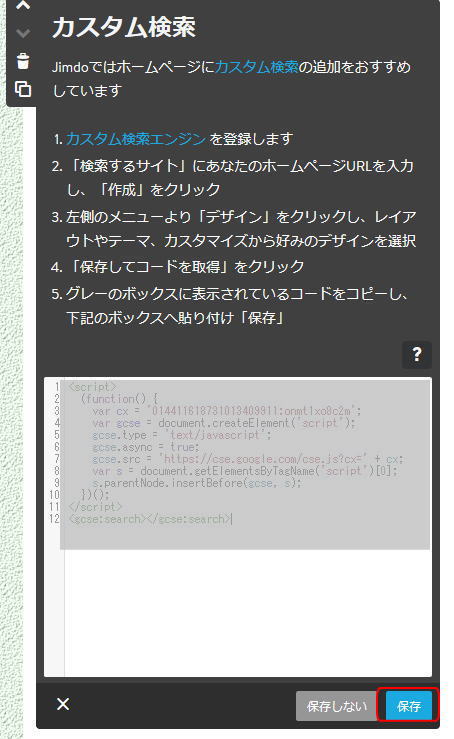サイト内検索の設置
Google のカスタム検索でサイト内検索ボックスを作成し、自動生成されるコードをホームページに貼りつけることで、サイト内検索ボックスを設置できます。
サイト内検索ボックスの作成
1 ブラウザを起動します。
2 Google にログインします。
3 「https://cse.google.co.jp/cse/all」を開きます。
4 「カスタム検索」画面が表示されます。
5 検索エンジンの編集の下の「Add」をクリックします。
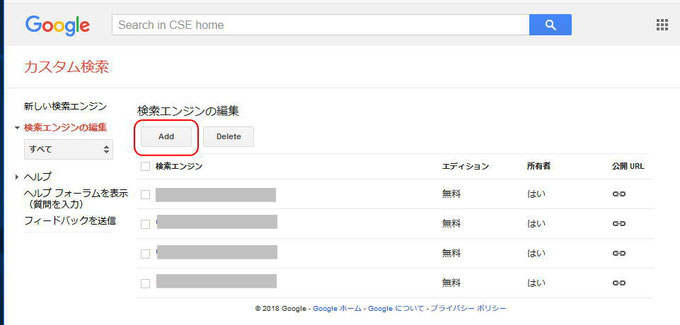
6 「検索するサイト」ボックスへ 、ホームページのURLを入力します。
7 「言語」は日本語を選択します。
8 「検索エンジンの名前」に任意の名前を入力します。
9 作成ボタンをクリックします。
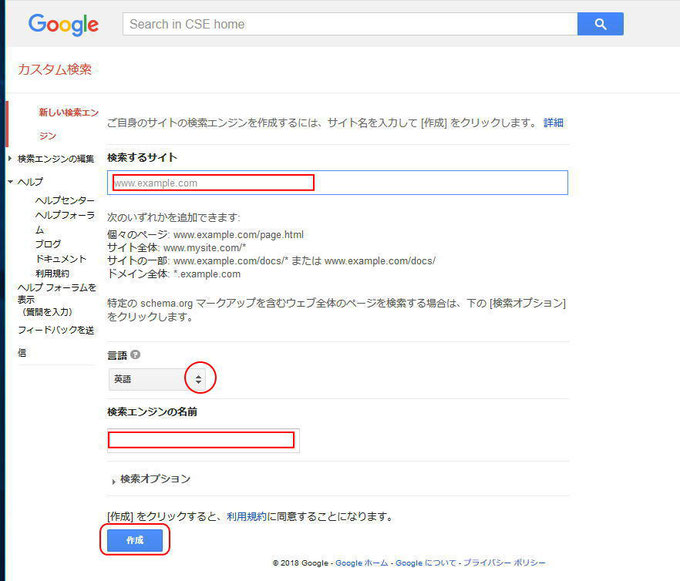
10 「カスタム検索エンジンの作成が完了しました」との表示が出ます。
11 「検索エンジンの編集」から 「デザイン」をクリックします。
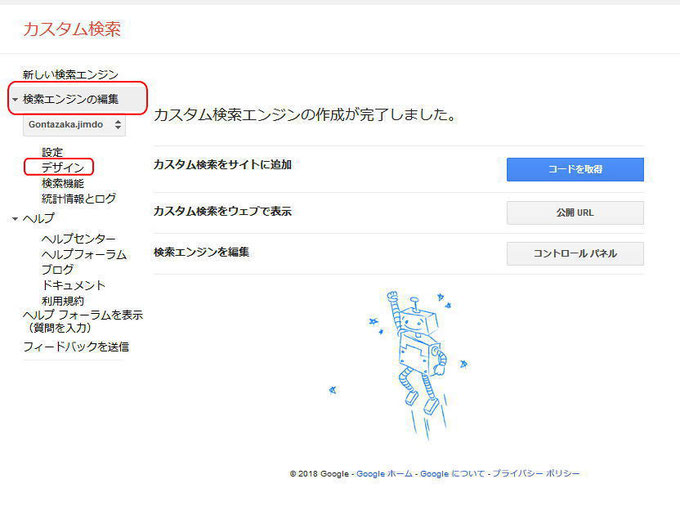
12 レイアウトタブでレイアウトを選択します。ここでは「オーバーレイ」を選択しました。
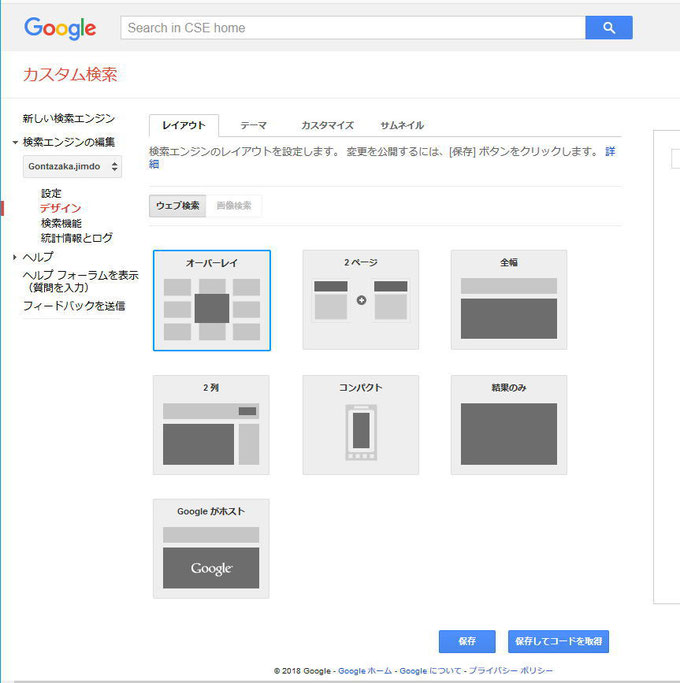
13 カスタマイズタブで背景色、枠線の色等を画面右側のプレビュ-で確認しながら選択します。
14 デザインが決定したら「保存してコードを取得」ボタンをクリックします。
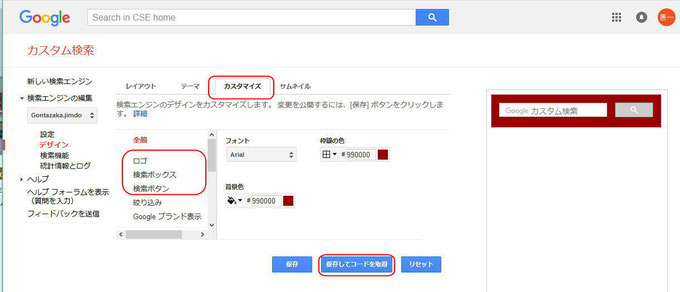
15 コードを取得画面になるのでコード部分をコピーします。
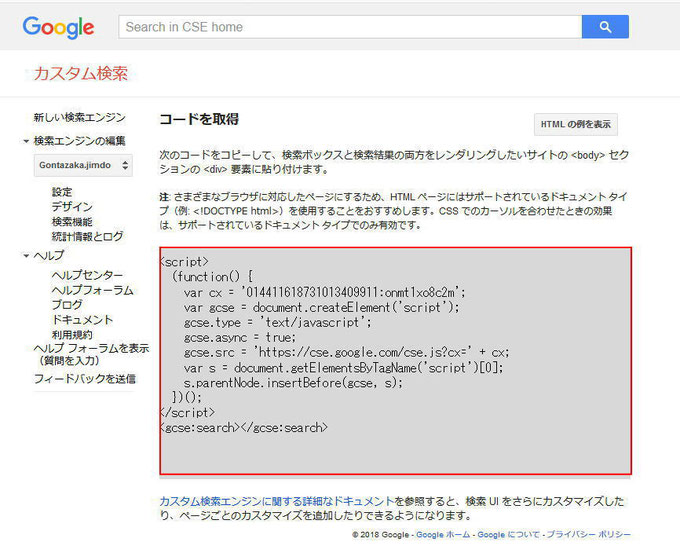
ページに挿入する
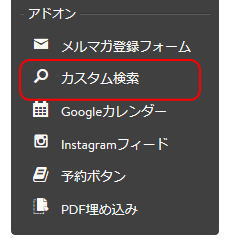
16 Jimdo編集画面に戻ります。
17 サイト内検索ボックスを設置する場所で、[+コンテンツを追加]→「カスタム検索」をクリックします。
18 コードを貼り付け、「保存」ボタンをクリックします。